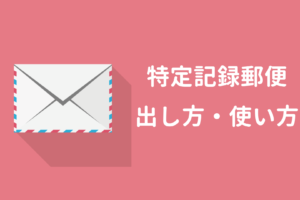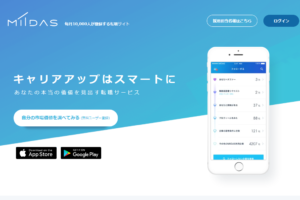5年ほど前に自作したデスクトップPCのメンテナンスということで「CPUグリスの塗り直し」を行いました。
恥ずかしながら、CPUグリスを塗り直すのは自作後5年目にして初めて…。
不具合が起きていなかったら、更に放置していたことでしょう。
不幸中の幸い、丁度いい機会になりました。
↓CPUグリスを塗り直すことになった不具合の経緯↓
この記事のコンテンツ
準備しておくもの(必須アイテム・あったほうがいいもの)
まずは、必要なものを準備することから。
CPUグリスはもちろんですが、その他にも準備すべきものが有ります。
事前にしっかりとチェックしておくことをオススメします。
- CPUグリス
- ピンセット
- 静電気対策用手袋
- ウェットティッシュ(エタノールクリーナー)
CPUグリス
今回はこちらのグリスを使いました。
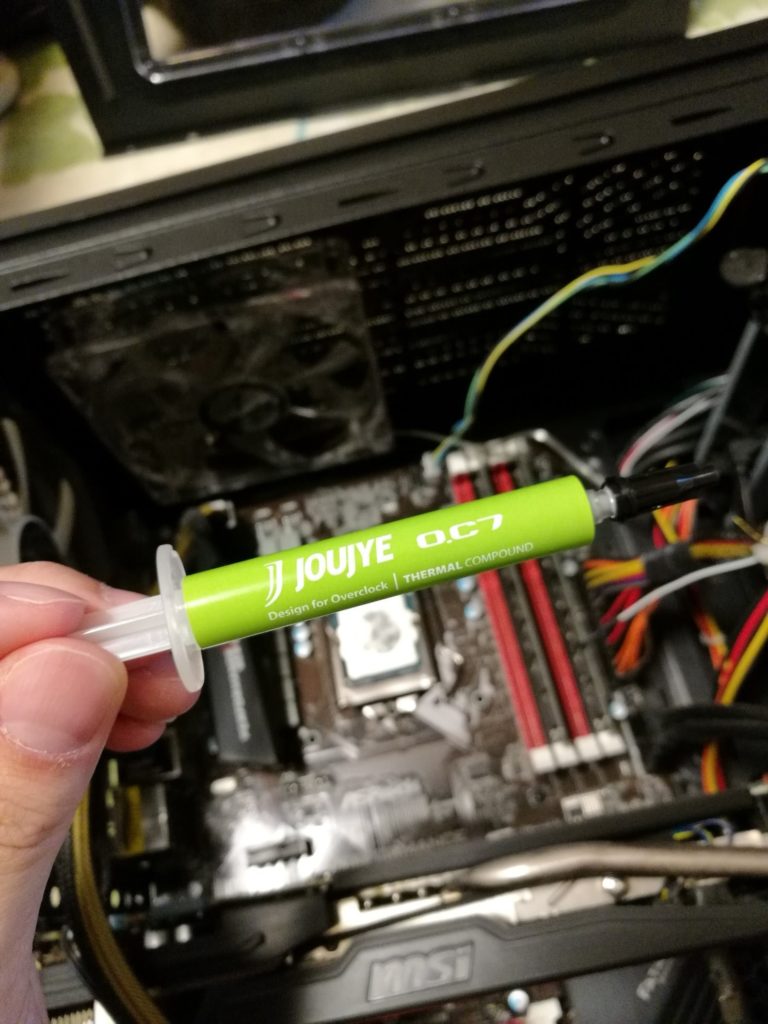
JOUJYE ナノ・ダイアモンドサーマルグリス OC7
事前に買っておいたもので値段は大体1,500円くらい。
ナノダイヤモンド配合のまあまあ良いやつです。
この記事を書いている時点でアマゾンのレビューは☆5評価(20件)。
グリスをCPUに塗布する際の「ヘラ」は、あってもなくても大丈夫です。
CPUグリスに付属しているものもありますが商品によって異なりますので、使用する場合は商品ページで詳細を確認しておきましょう。
ちなみに私は使いませんでした。
先ほど紹介したグリスには「ヘラ」が付属していないので、必要な方は以下もチェックしてみてください。
CPUグリースMX-4はヘラだけでなく指サックも付属しています。
ピンセット(ドライバーなど)
ネジを締めるなどの作業はないので(PCケースの取り外しなどで使うことはあります)必須ではありませんが、用意しておいたほうが何かと便利です。
ホームセンターなどで販売されている一般的なもので十分です。
私の場合はCPUクーラーを取り付ける際に大活躍してくれました。
静電気対策用手袋

静電気対策用手袋
必須という訳ではありませんが、あったほうがいいです。
夏でも静電気バチバチの私にとっては絶対に欠かせない一品。
CPUなどの精密機器は静電気などでも故障の原因になり得ますのでご注意ください。
実際に使っているのはこの手袋。
ウェットティッシュ(エタノールクリーナー)
CPUに付着している古いグリスを拭き取るためのもの。
CPUやヒートシンクに凝固したグリスは、結構頑固なこびりつき方をしているので、水分を含んだクリーナーでないと除去するのは難しいです。
ただし、一般的なウェットティッシュは水気が多いので、あまりおすすめできません。
エレコムのクリーナーやOAクリーナーと呼ばれるものなどは、水気が少なく拭き取りやすいので便利です。
作業手順の解説(写真付き)
CPUグリスの塗り直しは、実際そこまで大変な作業ではありません。
素人の私でも20分もあれば完了する作業で、工程も単純です。
- PCケースのフタを開ける
- CPUクーラーをマザーボードから取り外す
- CPUとヒートシンクにこびりついた古いグリスを除去する
- 新しいCPUグリスを塗布する
- CPUクーラーを装着する
- PCケースのフタを閉めて完了
PCケースのフタを開ける
付属機器、ケーブル類を全て取り外し、PCケースのフタを開けます。

ZALMAN ATX ミドルタワーケース Z9 PLUS

PCケースの蓋を開けて…
CPUクーラーを外す(プッシュピンのロックを解除)
マザーボードからCPUクーラーを取り外します。
CPUクーラーの四隅にあるプッシュピンのロックを解除すれば外すことが出来ます。

プッシュピンのロックを外す
プッシュピンのロックはピンをネジのように回すことで解除されます。
CPUとヒートシンクにこびりついた古いグリスを除去する
CPUとCPUクーラーの裏側(ヒートシンク)にこびりついた古いグリスを除去します。
準備しておいたクリーナーを使ってキレイに除去しましょう。

新しいグリスを塗り直す前に、乾いた古いグリスを除去する
キレイに拭き取ると、こんな感じに

古いグリスをキレイに除去
CPUクーラーの裏側(ヒートシンク)にもこびりついているので、クリーナーでしっかりと除去。

CPUクーラーの裏側(古いグリスが凝固している)
こちらもキレイに拭き取り、こんな感じに

CPUクーラーの裏側(キレイに拭き取る)
ビフォー・アフター

新しいグリスを塗り直す前に、乾いた古いグリスを除去する

古いグリスをキレイに除去

CPUクーラーの裏側(古いグリスが凝固している)

CPUクーラーの裏側(キレイに拭き取る)
新しいCPUグリスを塗布する
キレイに拭き取った後、新しいCPUグリスを塗布していきます。
塗るのはCPU側だけで大丈夫です。

CPUにグリスを塗布
CPUクーラーのヒートシンクと圧接されるので、縁まで塗る必要はありません。
むしろギリギリまで塗ってしまうと、CPUクーラーを取り付けた際に、グリスがはみ出してしまう可能性があります。
少なすぎず、多すぎない適度な量を塗布しましょう。
過剰でなければ、そこまで悩む必要はないと思います。
CPUクーラーを装着する
さて、CPUグリスを塗布したら、いよいよ作業も終わりに近づいて…
ふぅ~やっと終わりだ~…と油断することなかれ。
このCPUクーラーを取り付ける作業、手こずる場合があります。
私は見事に手こずりました。
それは何故か。
2.png)
まさかこんなところで躓いてしまうとは…
5年前に自作したときは何の問題もなく取り付けられたのに、不思議なものです。
しかし、怪我の功名。
対処法を発見したので、未来の私のためにもここに記しておきます。
ピンが上手くマザーボードにはまらない理由はこれでした。
プッシュピンの中心にあるク「黒い芯」
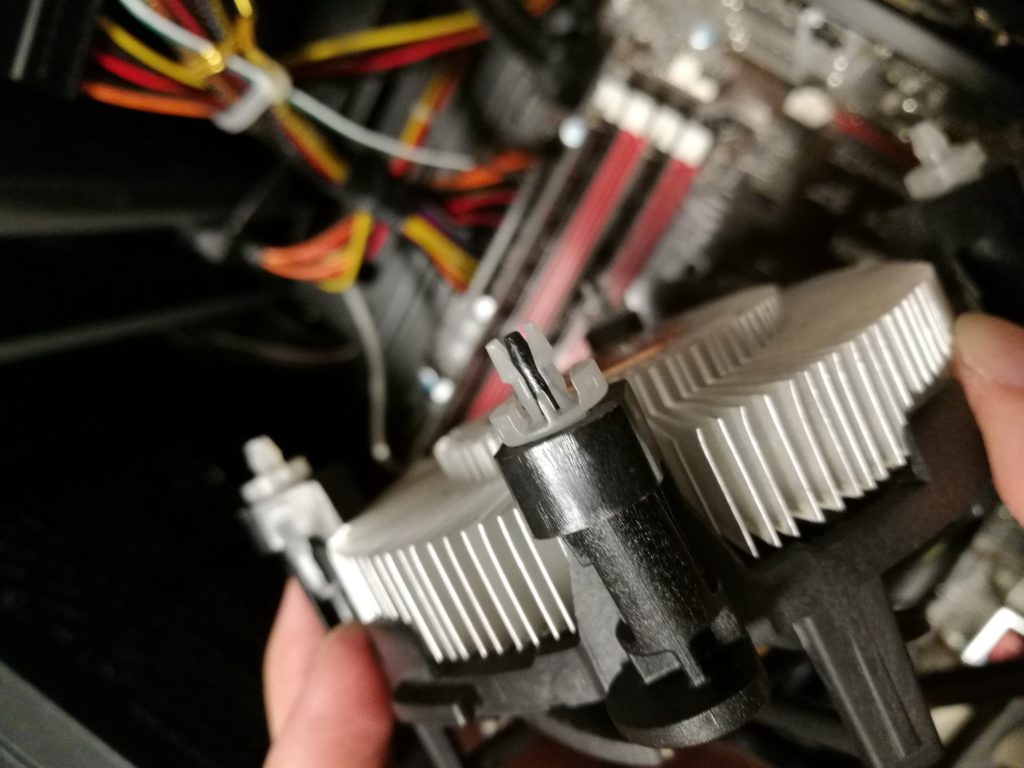
ピンが外側に向かって押し出されていると、上手くはまらない
プッシュピンの中心部には「黒い芯」が入っています。
上の写真はマザーボードにはめ込んだ状態でのあるべき姿です。
つまり、差し込む前に上の写真の状態になっていると、マザーボードに上手くはめられません。
マザーボードに差し込む際は、この状態にする必要があります。
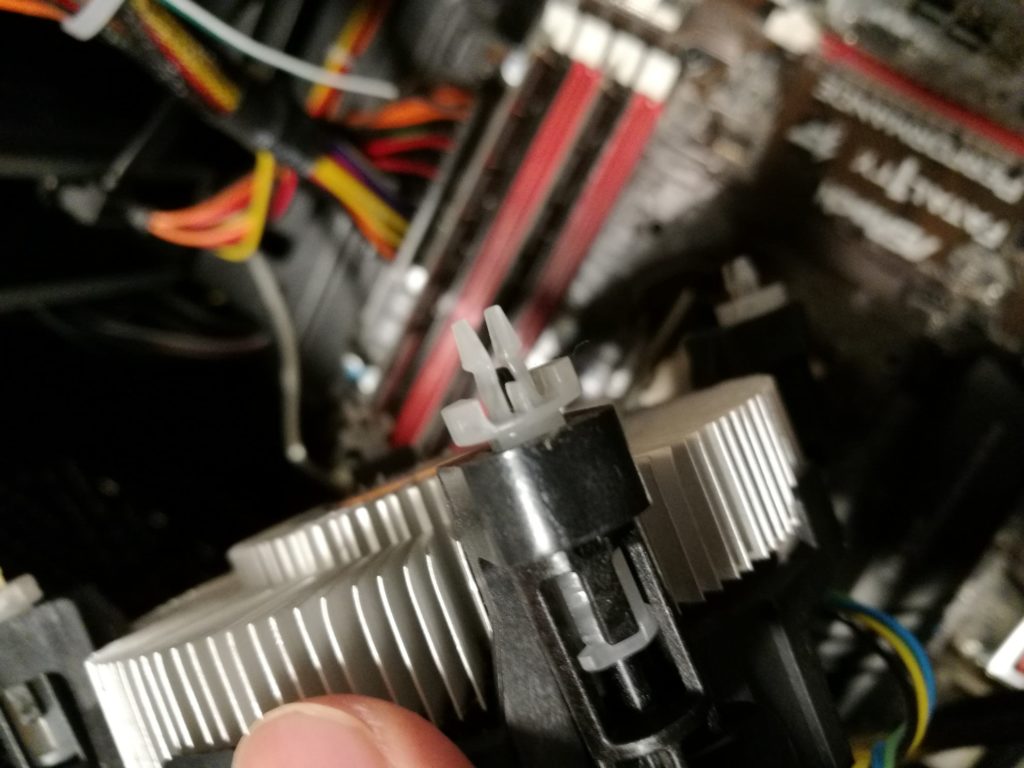
差し込む前は、この状態にしておく
黒い芯が押し出されていない状態です。
ドライバーなどを使ってこの位置に戻しましょう。
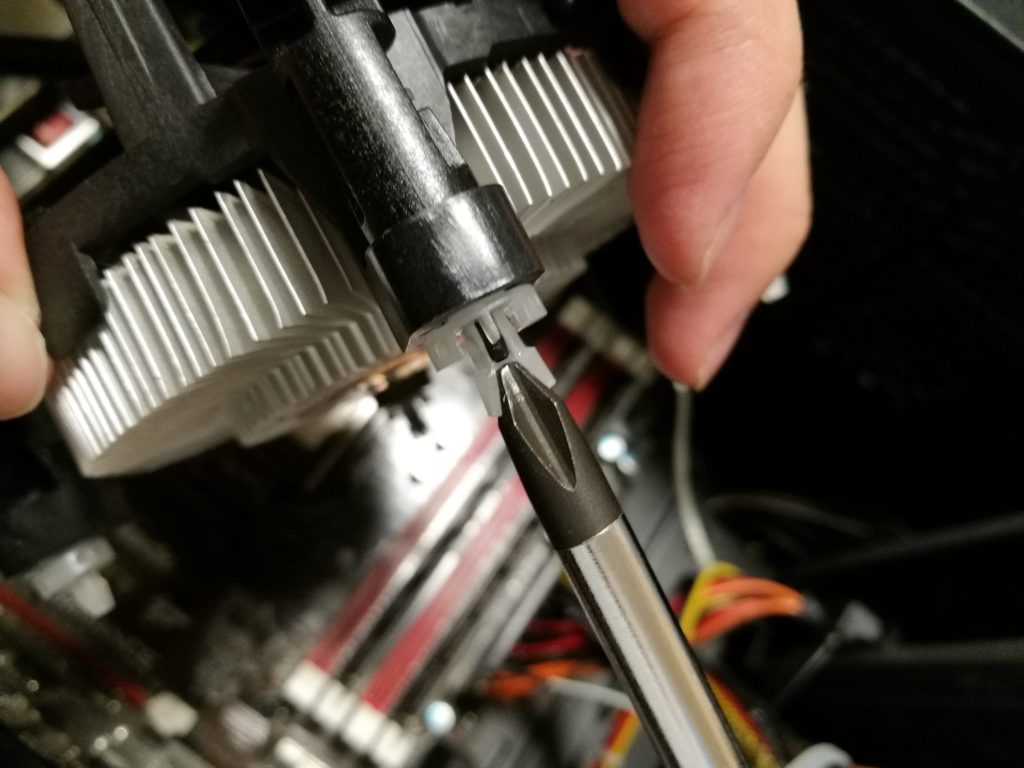
このように押し込めば元に戻る
プッシュピンを4つとも差し込める状態にして、マザーボードに差し込んでみてください。
今度は上手くはまるはずです。
また、プッシュピンを差し込む際は、最初に差し込んだピンの対角線上にあるものを次に差し込むと上手くはまります。
最後にプッシュピンをロックすれば、しっかりと固定されます。

CPUクーラーを元通りにセット
PCケースのフタを閉めて完了

以上で作業は完了です。
お疲れ様でした!